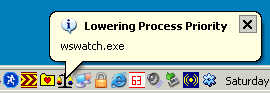Anteriormente, cuando discutimos la forma de limitar el uso de la CPU de cualquier proceso en Linux, muchos de ustedes preguntaron cómo pueden lograr el mismo efecto en Windows. Así que aquí está, la forma de administrar el uso de la CPU de su aplicación en Windows.
Hay varias formas de hacerlo, pero la forma más fácil que he encontrado es mediante el uso de Domador de procesos.
Process Tamer es un software de donación que se ejecuta en la bandeja del sistema y monitorea constantemente el uso de la CPU de otros procesos. Cuando ve un proceso que está sobrecargando su CPU, reduce la prioridad de ese proceso temporalmente, hasta que el uso de su CPU vuelve a un nivel razonable.
Uso del domador de procesos
Descargar Domador de procesos de DonationCoder.com.
Ejecute el instalador. (La aplicación funciona en Windows XP/2K/NT/Vista/Win7)
Una vez que haya completado la instalación, ejecute la aplicación Process Tamer. En la primera ejecución, verá la ventana como se muestra a continuación:
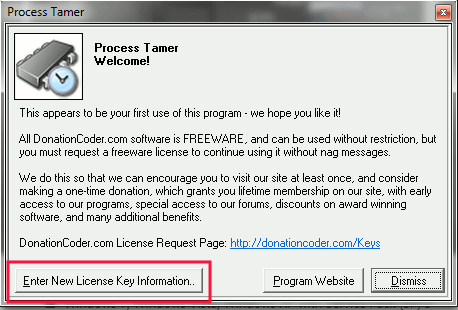
Se le pedirá que introduzca una clave de licencia. Si se pregunta por qué necesita una clave de licencia para un software gratuito, es porque ProcessTamer es un software de donación y el proceso para adquirir una licencia es para alentarlo a hacer una donación para apoyar al desarrollador.
Para adquirir su clave de licencia gratuita, vaya a Foro de codificadores de donaciones y registrar una cuenta de usuario. Una vez que haya creado una cuenta de usuario, vaya a Licencia de domador de procesos página. Copie la licencia y péguela en la aplicación Process Tamer.
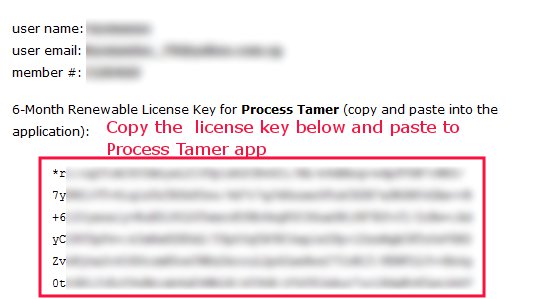
Después de activar la aplicación, se ejecutará automáticamente en la bandeja del sistema, monitoreando el uso de la CPU de su computadora. Esto es lo que verás cuando abras la ventana de configuración.
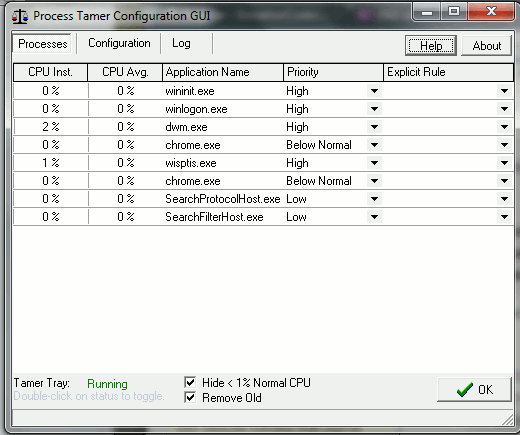
Puede ver la prioridad asignada al proceso individual. Si ve que una aplicación está consumiendo demasiados recursos de la CPU, o que desea limitar una aplicación en particular a una prioridad baja, puede configurar manualmente la «Regla explícita» en «Forzar por debajo de lo normal» o «Forzar bajo».
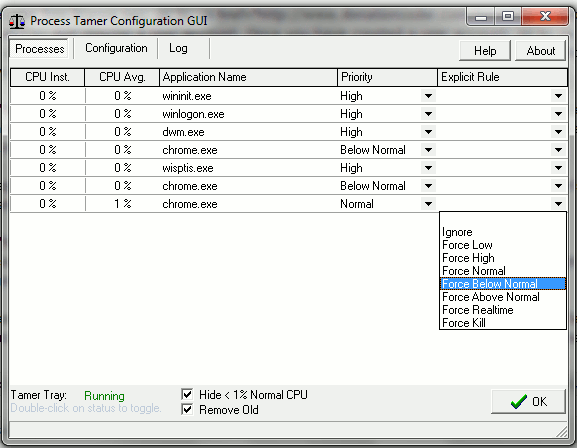
En la pestaña Configuración, lo más importante que debe tener en cuenta es el marcador de uso alto y bajo del disparador de CPU. Puede establecer el valor en un valor más alto o más bajo si encuentra que los valores predeterminados no funcionan bien para usted.
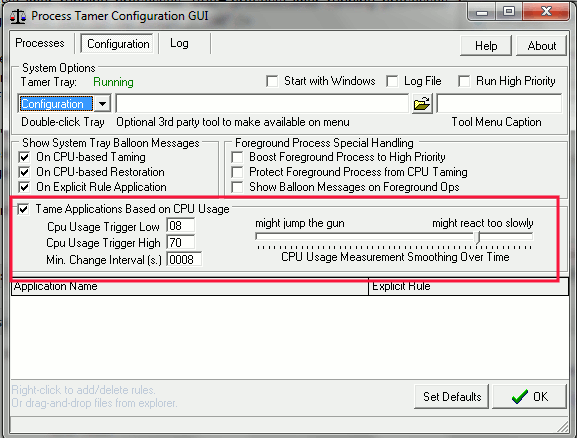
También puede seleccionar si Process Tamer debe iniciarse al arrancar.
En general, Process Tamer funciona bastante bien incluso si se deja solo. Simplemente puede instalarlo y dejarlo y hará el monitoreo necesario. Sin embargo, si necesita restringir ciertas aplicaciones para que tengan una prioridad alta o baja, Process Tamer también le permite hacerlo.